به لطف iCloud، لازم نیست زمان زیادی را صرف انتقال همه پیام های خود کنید.
خلاصه عناوین
- انتقال پیام ها با استفاده از همگام سازی iCloud
- بازیابی پیام ها با استفاده از پشتیبان گیری iCloud
- بازیابی پیام ها با استفاده از رایانه شخصی یا مک
نکات کلیدی
- استفاده از همگام سازی iCloud ساده ترین راه برای انتقال پیام به آیفون جدید از آیفون قدیمی است.
- اگر هنوز آیفون جدید را راهاندازی نکردهاید، میتوانید پیامها را از پشتیبان iCloud نیز بازیابی کنید.
در مورد آیفون جدید خود هیجان زده اید اما نگران از دست دادن تاریخچه پیام خود هستید؟ نباش. انتقال تاریخچه پیام خود از آیفون قدیمی به آیفون جدید با روش های ذکر شده در زیر سریع و بدون دردسر است.
1. انتقال پیام ها با استفاده از iCloud Sync
استفاده از همگام سازی iCloud یکی از ساده ترین راه ها برای انتقال پیام ها به آیفون جدید است. درست مانند عکسها، مخاطبین، یادداشتها و سایر دادههای شما، پیامهای شما را میتوان با سایر دستگاهها با استفاده از همان حساب iCloud، از جمله آیفون جدید، همگامسازی کرد.
با دنبال کردن مراحل زیر، همگام سازی iCloud را در آیفون قدیمی خود فعال کنید:
- برنامه تنظیمات را باز کنید و روی نام Apple ID خود در بالا ضربه بزنید.
- روی iCloud ضربه بزنید و از منوی زیر گزینه Show All را انتخاب کنید.
- روی Messages در iCloud ضربه بزنید و کلید کنار استفاده در این آیفون را فعال کنید.
پس از انجام مراحل بالا، با همان حساب iCloud در آیفون جدید خود وارد شوید و همگام سازی پیام را با استفاده از همان فرآیند فعال کنید.
کمی صبر کنید تا پیام های شما به آیفون جدید منتقل شود. اگر با مشکل یا خطا مواجه شدید، به راهنمای ما در مورد رفع مشکلات رایج iCloud در آیفون خود مراجعه کنید.
2. بازیابی پیام ها با استفاده از پشتیبان گیری iCloud
اگر هنوز آیفون جدید خود را راهاندازی نکردهاید، میتوانید یک نسخه پشتیبان iCloud در آیفون قدیمی خود ایجاد کرده و آن را به آیفون جدید بازیابی کنید. این روش به شما امکان می دهد تمام داده های خود از جمله پیام ها را از آیفون قدیمی خود به یکباره انتقال دهید.
برای ایجاد یک نسخه پشتیبان iCloud در آیفون قدیمی خود:
- برنامه تنظیمات را باز کنید و روی نام خود در بالا ضربه بزنید.
- به iCloud > iCloud Backup بروید.
- ضامن کنار Back Up This iPhone را فعال کنید و روی گزینه Back Up Now در زیر ضربه بزنید.
این فرآیند بسته به اندازه داده های شما ممکن است کمی طول بکشد.
پس از تکمیل نسخه پشتیبان، شروع به تنظیم آیفون جدید خود کنید. مراحل اولیه را در صفحه تنظیمات انجام دهید و Restore from iCloud Backup را در صفحه Apps & Data انتخاب کنید. اعتبار Apple ID خود را وارد کنید و آخرین نسخه پشتیبان iCloud را انتخاب کنید.
منتظر بمانید تا فرآیند بازیابی به پایان برسد و پیام های شما در آیفون جدید ظاهر می شود. سپس در صورت تمایل میتوانید پیامها را از آیفون قدیمی حذف کنید.
3. بازیابی پیام ها با استفاده از رایانه شخصی یا مک
یکی دیگر از راههای انتقال پیامها به آیفون جدید، بازیابی نسخه پشتیبان محلی آیفون ایجاد شده در رایانه شما است. مشابه روش قبلی، این فرآیند تمام اطلاعات آیفون شما از جمله پیام های شما را بازیابی می کند.
برای تهیه نسخه پشتیبان از اطلاعات آیفون قدیمی خود، این مراحل را دنبال کنید:
- آیفون قدیمی را با کابل به کامپیوتر خود وصل کنید. اگر برای اولین بار است که آن را متصل می کنید، روی Trust در آیفون خود ضربه بزنید و رمز عبور خود را وارد کنید.
- برنامه Apple Devices را در رایانه شخصی ویندوز یا Finder در Mac باز کنید.
- آیفون خود را از قسمت سمت چپ انتخاب کنید و به تب General بروید.
- پشتیبان گیری از همه داده های آیفون خود را در این رایانه انتخاب کنید و روی دکمه Backup Now کلیک کنید.
- مشخص کنید که آیا می خواهید داده ها را رمزگذاری کنید یا نه.
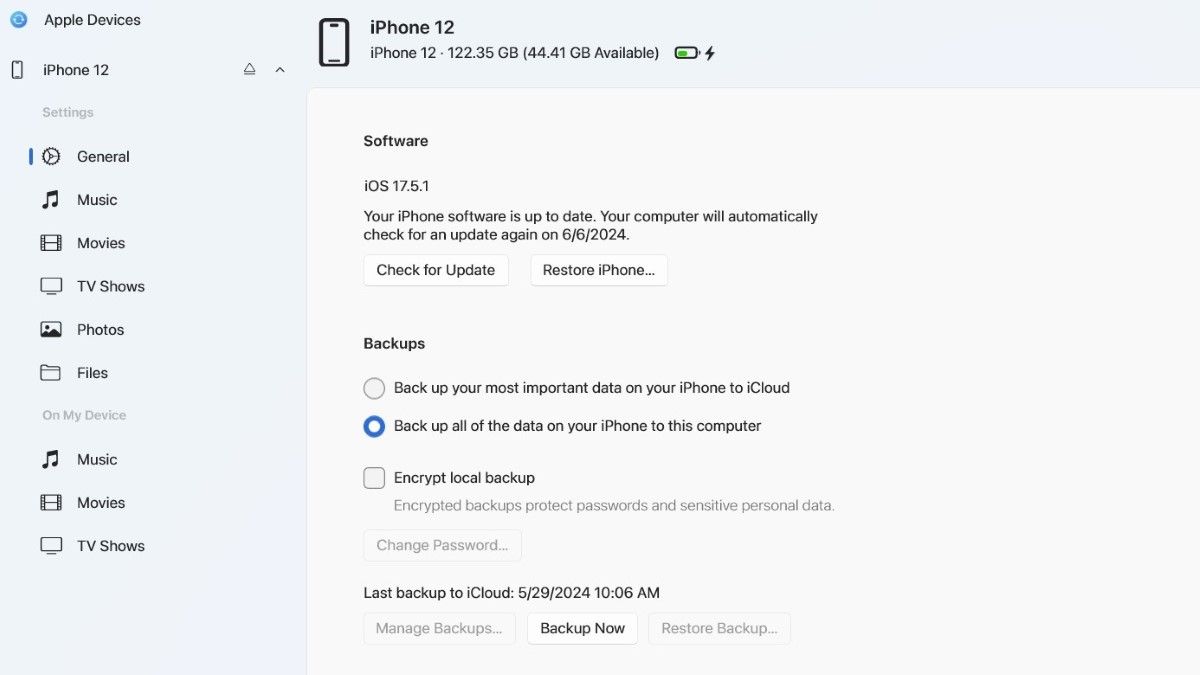
منتظر بمانید تا نسخه پشتیبان به پایان برسد، سپس آیفون جدید خود را به همان رایانه متصل کنید. این بار گزینه Restore iPhone را انتخاب کنید و تمام اطلاعات پشتیبان گیری شده شما، از جمله پیام های شما، به آیفون جدید بازیابی می شود.
شما آن را دارید. انتقال پیام های خود به آیفون جدید، صرف نظر از روشی که انتخاب می کنید، نباید زمان زیادی ببرد. اگر برای انتقال داده های دیگر به کمک نیاز دارید، به راهنمای ما در مورد انتقال داده ها از آیفون قدیمی خود به آیفون جدید خود مراجعه کنید.